به منظور سایه زدن به متن در پاورپوینت با استفاده از روش زیر سایه را به یک شکل یا متن اضافه کنید
-
روی شکل کلیک کنید
نکته: برای اضافه کردن یک سایه به چندین شکل، روی اولین شکل کلیک کنید، سپس Ctrl را در حالی که روی شکلهای دیگر کلیک کرده اید نگه دارید.
-
در زبانه Drawing Tools Format، روی Shape Effects > Shadow کلیک کنید و سپس سایه ای که می خواهید انتخاب کنید.
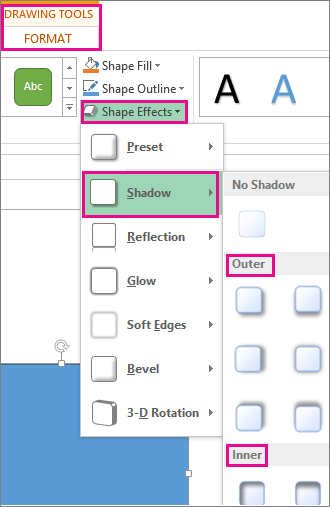
وقتی اشاره گر موس را در یکی از جلوه های سایه قرار می دهید، به صورت پیش نمایش بر روی شکل ظاهر می شود.
نکته: برای سفارشی کردن سایه، روی Shadow Options (تنظیمات سایه) در پایین گزینه های سایه کلیک کنید.
-
متن WordArt را که می خواهید سایه را اضافه کنید را انتخاب کنید.
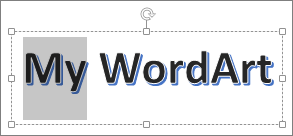
نکته: در PowerPoint، شما همچنین می توانید متنی را که WordArt نیست انتخاب کنید و یک سایه به آن را اعمال کنید.
-
در زبانه Drawing Tools Format، روی Text Effects > Shadow کلیک کنید و سپس سایه ای که می خواهید انتخاب کنید.
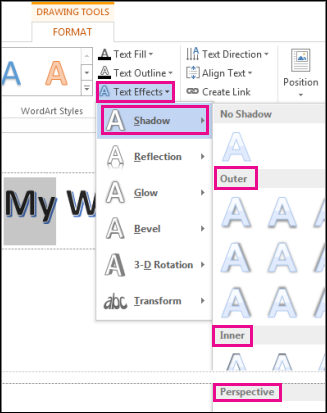
وقتی اشاره گر موس را در یکی از جلوه های سایه قرار می دهید، به عنوان یک پیش نمایش در متن ظاهر می شود.
نکته: برای سفارشی کردن سایه، روی Shadow Options کلیک کنید ، در پایین یک از گزینه های سایه را انتخاب کنید.
یک حاشیه، سایه، انعکاس یا جلوه تصویر را به متن اضافه کنید
متن یا WordArt خود را با تغییر و یا با اضافه کردن یک اثر مانند سایه، انعکاس یا درخشش تغییر دهید.
-
متن یا WordArt را انتخاب کنید.
-
روی Home > Text Effects (صفحه اصلی > جلوه های متن) کلیک کنید .
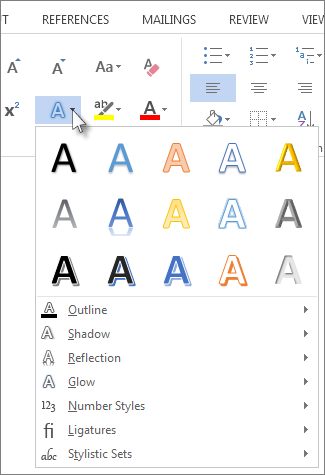
-
بر روی اثری که می خواهید کلیک کنید.
برای انتخاب های بیشتر، اشاره گر موس را روی Outline ، Shadow ، Reflection یا Glow ببرید و سپس روی اثر مورد نظر کلیک کنید.
برای حذف اثر، متن را دوباره انتخاب کنید، سپس روی Home > Clear Formatting (صفحه اصلی > پاک کردن قالب بندی) کلیک کنید.
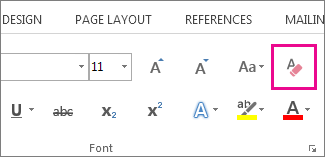
رنگ سایه را برای یک شکل تغییر دهید
-
روی شکل که دارای رنگ سایه ای است که می خواهید تغییر دهید کلیک کنید.
-
در زبانه Drawing Tools Format، روی Shape Effects > Shadow > Shadow Options کلیک کنید.
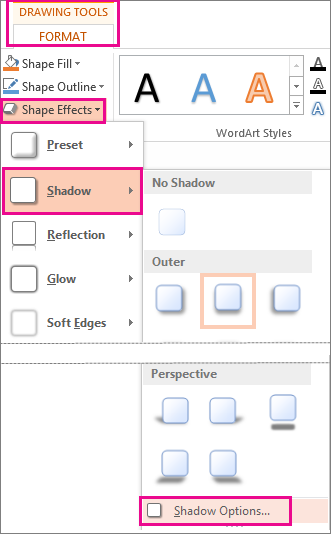
-
در پنجره Format Shape، تحت Shadow (سایه)، روی Color (رنگ) کلیک کنید و انتخاب رنگ برای سایه را انجام دهید.
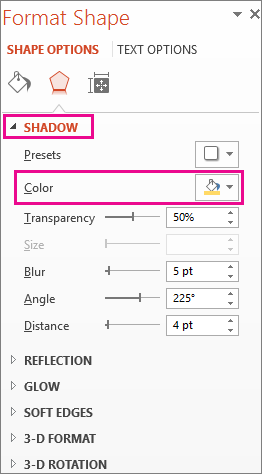
رنگ سایه را برای متن تغییر دهید
-
متن WordArt که سایه آن را اعمال کرده اید را انتخاب کنید.
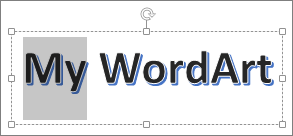
-
در زبانه Drawing Tools Format، روی Text Effects > Shadow > Options Shadow کلیک کنید.
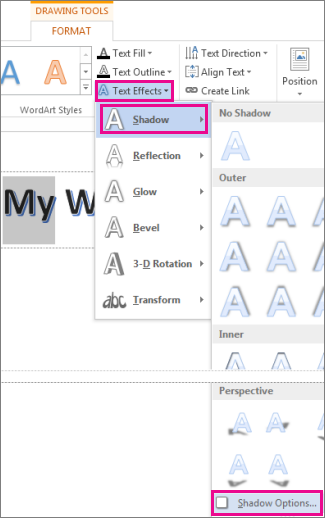
-
در پنجره Format Shape (فرمت شکل)، تحت Shadow (سایه)، روی Color (رنگ) کلیک کنید و انتخاب رنگ برای سایه را انجام دهید.
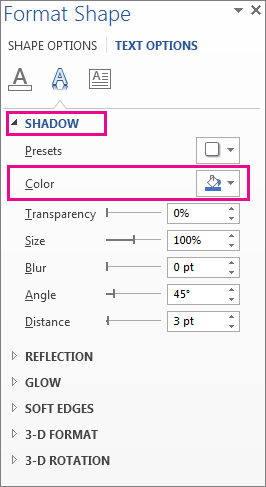
در ویدئو کوتاه آموزشی زیر یکی از نحوه های دیگر سایه زدن به متن در پاورپوینت را مشاهده می کنید.
سایه زدن به متن در پاورپوینت
 آموزش رایگان آموزی بزرگترین مرجع آموزشی رایگان
آموزش رایگان آموزی بزرگترین مرجع آموزشی رایگان
